Conteúdos sites
Acesso Wi-Fi UNIJUÍ
A conexão entre alunos e professores, e também com os serviços prestados pela universidade são pontos significativos que agregam qualidade ao ensino e tornam a vida acadêmica de nossos alunos mais próxima da realidade do mundo atual.
Por isso, a Universidade disponibiliza pontos de acesso de Wifi em todos os prédios. Possuímos um equipamento de rede sem fio em cada sala de aula, bem nos mais diversos locais de comum acesso da nossa comunidade acadêmica e externa. Hoje temos algumas redes disponíveis
UNIJUI2G - Acesso para dispositivos que possuem somente recursos 2.4 GHz;
UNIJUI5G - Acesso para dispositivos que já possuem recurso de rádio 5.8 GHz;
EDUROAM - O Eduroam é uma iniciativa internacional lançada no Brasil em 2012 e que já reúne instituições de aproximadamente 60 países. Ele permite que estudantes, pesquisadores e equipes das instituições participantes obtenham conectividade à Internet através de wi-fi em qualquer localidade do mundo que ofereça essa facilidade;
VISITANTE - Rede aberta a comunidade Externa;
Para acessar o aluno pode executar as configurações que disponibilizamos abaixo, dependendo do dispositivo, modelo ou sistema operacional que ele optar em utilizar.
O procedimento a seguir, aplica-se ao usuário que tenta acessar a rede da UNIJUÍ com um computador que possui o sistema operacional Microsoft Windows 7.
Passo 1 – Com o computador conectado a um cabo de rede, acessar o seguinte link no navegador (Chrome, Mozila ou outro).
Passo 2 – Download do Arquivo.
Quando o arquivo é salvo em unidade de disco local, a tela abaixo é exibida.
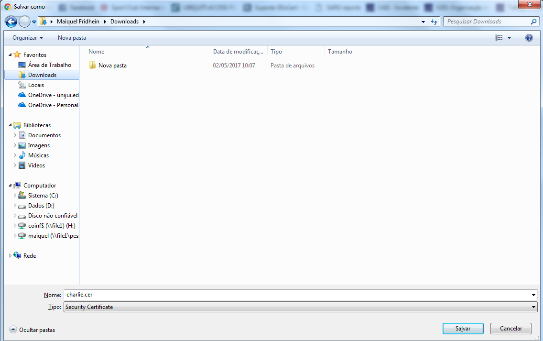
Dependendo do navegador, a tela abaixo pode ser exibida. (Barra inferior esquerda).
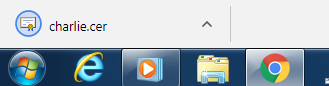
Passo 3 - Instalação do arquivo
Com um clique duplo sobre o arquivo de download, nos será apresentada uma tela semelhante a abaixo referenciada.

Passo 4 – Seguir os procedimentos indicados nas telas
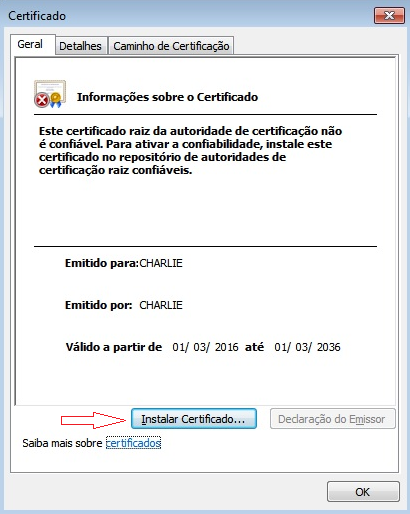







Passo 5 – Conexão na Wifi
Agora seu Computador com o sistema operacional Microsoft Windows 7, está apto a acesso a rede da UNIJUÍ.
Apagar a Rede UNIJUI2G e UNIJUI5G
Podemos ter a necessidade de excluir a rede WiFi da UNIJUI. Para isso podemos realizar o procedimento de esquecer a rede.
CONEXÃO AO WI-FI NO ANDROID 11
INTRODUÇÃO: Os celulares que possuem a versão 11 do Android precisam da configuração que segue para conectar a rede da instituição.
PASSO 1: Acesse o site através do link https://wifi.unijui.edu.br e baixe o certificado selecionado.

PASSO 2: Após, acesse no seu celular o seguinte caminho: Configurações" > "Senhas e seguranças" > "Privacidade" > "Criptografia e credenciais" > "Instalar um certificado" > "Certificado" > Selecione o certificado que acabou de baixar: charlie.crt
PASSO 3: Em seguida, será sugerido nomear o certificado. No campo Nome do certificado , digite "Charlie".
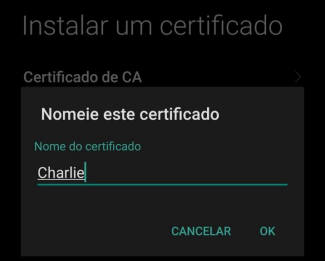
PASSO 4: Acesse as configurações do Wi-fi no seu celular.
PASSO 5: Após baixar o certificado, você pode selecionar a conexão UNIJUI2g ou UNIJUI5g e configurar da seguinte maneira as outras opções:
-
Clique em Certificado CA Usar certificados...

-
Selecione o certificado “Charlie” que você baixou e renomeou.

-
Insira seu usuário no campo Identidade e a sua senha no campo Senha, como mostra a imagem abaixo. E no método EAP selecione PEAP. ATENÇÃO: o usuário e a senha são os mesmos que você utiliza para acessar o portal.

-
Em autenticação de fase 2, selecione MSCHAPV2
-
No campo domínio insira unijui.intranet

PASSO 6: Por fim, clique em Conectar e a conexão será efetuada.
OBSERVAÇÃO: A ordem dos passos pode variar de dispositivo para dispositivo, porém o importante é configurar todos os campos como demonstrados acima.
Dúvidas ligar para o ramal 2600 - Núcleo de Tecnologia da Informação.
OUTRAS VERSÕES DE ANDROID
CONEXÃO WI-FI A REDE UNIJUI2G E UNIJUI5G DA UNIJUÍ INTRODUÇÃO: Para acesso a rede institucional UNIJUI2G ou UNIJUI5G
se faz necessário seguir os seguintes passos:
1- Selecione a rede UNIJUI2G ou UNIJUI5G.
2- No Método EAP selecione a opção PEAP.

3- No campo Identidade insira seu usuário de acesso ao portal e no campo senha digite a senha de acesso ao portal institucional.

4- Na opção Certificado de CA escolha a opção Não validar.

5- Clique nas opções avançadas do seu celular.

6- Na Autenticação de fase de 2 escolha a opção MSCHAPV2.

7) Por fim, clique em CONECTAR.

CONEXÃO WI-FI A REDE UNIJUI2G e UNIJUI5G DA UNIJUÍ no IOS
INTRODUÇÃO: Para acesso a rede institucional UNIJUI2G ou UNIJUI5G se faz necessário seguir os seguintes passos:
1- Selecione a rede UNIJUI2G ou UNIJUI5G.
2- No campo USUÁRIO insira seu usuário de acesso ao portal e no campo SENHA digite a senha de acesso ao portal institucional e avance esta etapa.
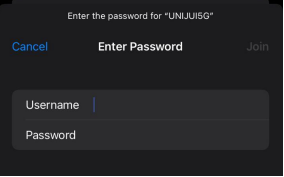
3- Em seguida, confirme o certificado charlie.

4- Pronto, seu acesso já foi configurado.

Assinatura de E-mail
Outlook Web
- Na parte superior da página do Outlook Web App, clique em Opções > Consultar Todas as Opções > Configurações > Email.
- Na caixa Assinatura de Email, digite e formate sua assinatura.
- Para adicionar sua assinatura a todas as mensagens de saída, marque a caixa de seleção Incluir automaticamente minha assinatura em mensagens de saída.
- Clique em Salvar ou pressione CTRL+S.
Microsoft Office Outlook 2013
- Com o Microsoft Outlook aberto, click em Novo E-mail do lado esquerdo superior;
- Uma nova janela de E-mail se abrirá;
- Clique em Assinatura do lado esquerdo superior e em Assinaturas. Uma nova janela se abrirá. Aparecerá a guia Assinatura de E-mail, clique em Novo. Digite um nome para a assinatura e clique em OK;
- Na caixa Editar assinatura, digite o texto que deseja incluir na assinatura;
- À direita, selecione a assinatura criada para ser utilizar ao escrever Novas Mensagens e em Respostas/Encaminhamento. Dessa maneira, sua assinatura será incluída automaticamente em todos os e-mails enviados;
- Para concluir a criação da assinatura, clique em OK.
Microsoft Office Outlook 2010
- Em uma nova mensagem, clique em Assinatura e em Assinaturas novamente;
- Na guia Assinatura de Email, clique em Novo;
- Digite um nome para a assinatura e clique em OK;
- Na caixa Editar assinatura, digite o texto que deseja incluir na assinatura;
- Depois de concluir a criação da assinatura, clique em OK.
Microsoft Office Outlook 2007
- Em uma nova mensagem, na guia Mensagem, no grupo Incluir, clique em Assinatura e em Assinaturas.
- Na guia Assinatura de Email, clique em Novo.
- Digite um nome para a assinatura e clique em OK.
- Na caixa Editar assinatura, digite o texto que deseja incluir na assinatura.
- Depois de concluir a criação da assinatura, clique em OK.
Observação: A assinatura que você acabou de criar ou modificar não aparecerá na mensagem aberta no momento; ela terá que ser inserida na mensagem.
Biblio Web
A biblioteca disponibiliza serviços on-line para facilitar o acesso aos seus públicos, dentre estes serviços estão:
- Busca de Livros no Acervo;
- Reserva de itens do acervo;
- Renovação de itens retirados;
Para efetuar Reservas e Renovação você precisa se logar no site Biblio Web, o login e senha são os mesmos usados para logar no Unijuí Virtual.
Como trocar contatos para recuperação de Senhas
Passo a passo atualizado de acesso ao portal do aluno e e-mail:
1 – Fazer login utilizando seu CPF ou login Unijuí no portal do aluno através do link:
https://virtual.unijui.edu.br/Portal/Modulos/login/
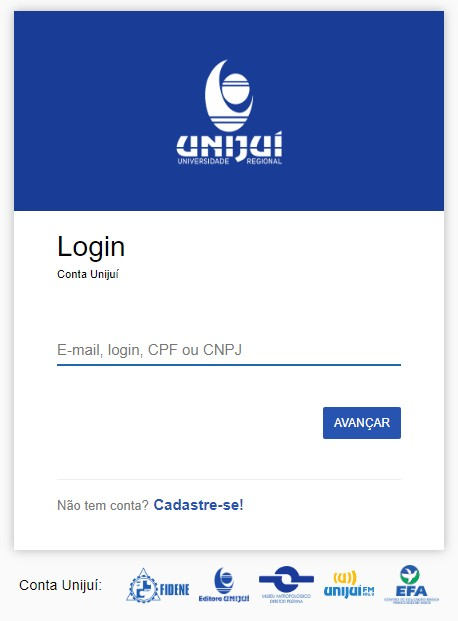
2 – Selecionar a opção “Esqueci a senha”. Seleciona uma opção para a recuperação de Senha e crie uma nova.
3 – Faça seu login no portal utilizando a nova senha.
4 – Já no portal, deve procurar seu nome, clicar nele e posteriormente clicar em “Conta Unijuí”:
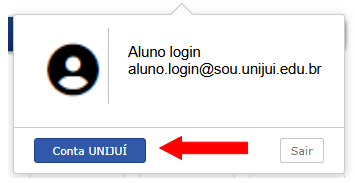
5 – Posteriormente na página que abrir, você deve procurar por “Informações de contato”, que fica disposto na parte esquerda da tela (em caso de aplicativo móvel, é necessário clicar nas 3 setinhas na parte em azul):
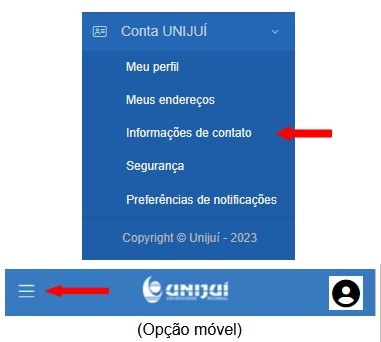
6 – Na página que abrir você precisa cadastrar seu e-mail institucional clicando em “adicionar novo e-mail” e posteriormente favoritar ele na estrelinha ao lado, lembrando que seu e-mail é seu login + @sou.unijui.edu.br (ex: aluno.login@sou.unijui.edu.br).
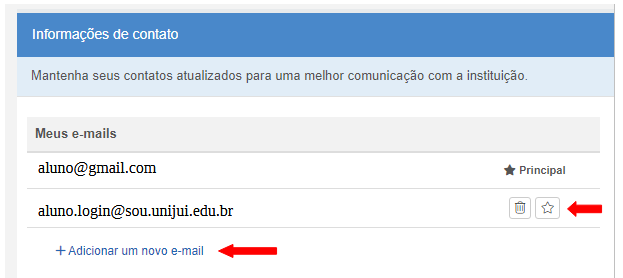
*Seu login está no seu portal do aluno, na mesma opção onde está o seu nome, em cima de “Conta Unijuí”.
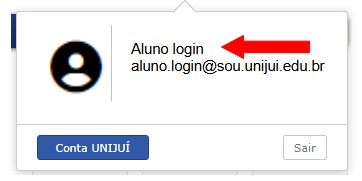
7 – Clicando novamente em “Conta Unijuí”, você deve procurar pela opção “Segurança”(em caso de aplicativo móvel, é necessário clicar nas 3 setinhas na parte em azul):
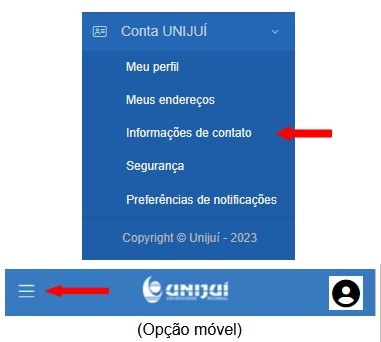
8 – Já na aba “segurança”, deve atualizar a senha seguindo todos os requisitos solicitados para a troca:
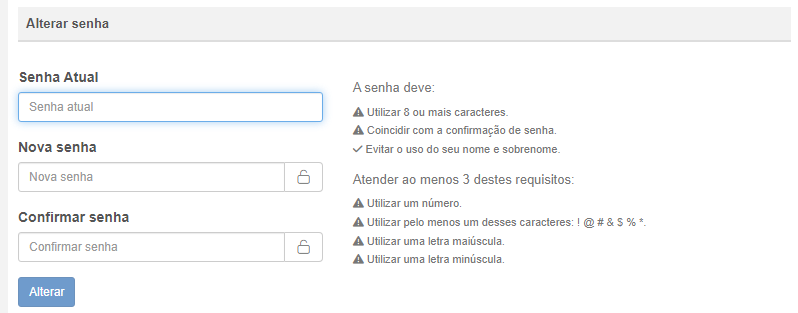
9 – Após a troca da senha, ainda logado, deve voltar à página principal do portal e procurar pela opção “Webmail”, que fica na parte superior da tela:

10 – Agora é só fazer o login no seu e-mail institucional, lembrando que seu e-mail é seu login + @sou.unijui.edu.br (ex: aluno.login@sou.unijui.edu.br).
*A Senha do portal será a mesma do e-mail institucional.
*Seu login está no seu portal do aluno, na mesma opção onde está o seu nome, em cima de “Conta Unijuí”.
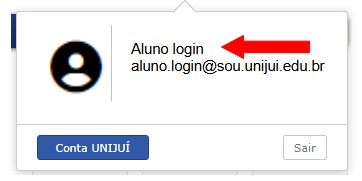
Espaço para armazenar arquivos
Todo usuário possui um espaço nos servidores para armazenamento de arquivos pessoais. Utilizando seu login de acesso em qualquer laboratório da Universidade, você terá acesso a uma unidade de rede, nomeada com drive “L:”. A quantidade de informações que pode armazenada pode variar de acordo com o seu vínculo (estudante, professor, funcionário, etc) e o acesso a estes arquivos somente é permitido através de seu login e senha, garantindo assim a segurança da informação.
Etapa 1 - Identificação do Login
INTRODUÇÃO: Identificar o usuário institucional se faz necessário pois é utilizado para realizar o login do estudante no portal, e-mail e para realizar a conexão Wi-Fi nas redes de internet da instituição. Por isso, segue manual com as orientações necessárias para tal identificação.
1- Acesse o link www.unijui.edu.br/login
2- Insira o CPF do aluno e clique em “AVANÇAR”.
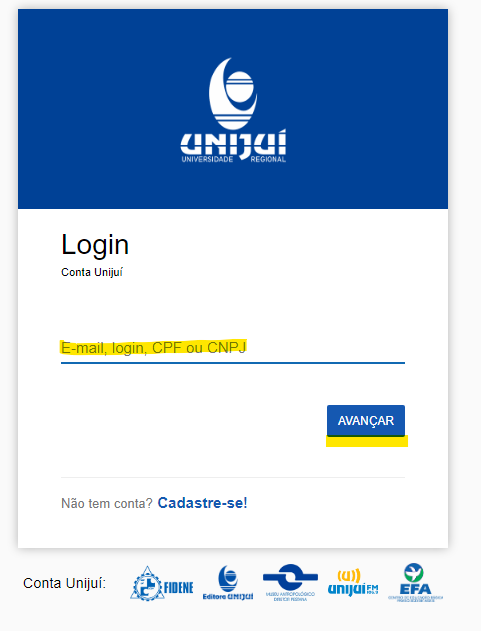
3- Agora, o seu usuário já pode ser identificado. Veja abaixo o local em que o usuário pode ser visualizado.
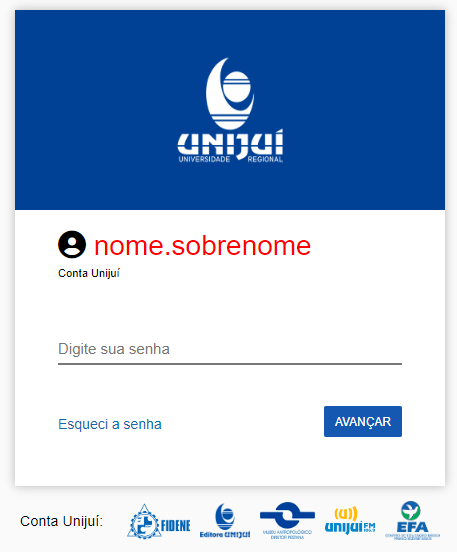
4- A partir da localização do usuário você pode acessar tanto o portal como o e-mail da Instituição, lembrando que o e-mail é composto por usuario@sou.unijui.edu.br.
OBSERVAÇÃO: Caso necessite de ajuda, entre em contato pelo número (55) 3332-0200 - opção 3 - 2
Mais artigos...
Sub-categorias
- App
-
Assessoria e Serviços Comunitários
A FIDENE desenvolve através da Assessoria e Serviços Comunitários (ASC) atividades voltadas às ações e aperfeiçoamento de órgãos de caráter público e privado, através da qualificação e capacitação de gestores públicos municipais, com a programação de cursos, oficinas, palestras, seminários entre outros a fim de implementar uma gestão eficiente e eficaz , também especializada no desenvolvimento e execução de concursos públicos e processos seletivos, com ampla experiência no segmento, tendo como princípios administrativos, a Legalidade, Impessoalidade, Publicidade, Moralidade e Eficiência.
Responsável também, pela preparação de recursos humanos para atuar nos Centros de Formação de Condutores (CFCs), em convênio com o DETRAN RS – Departamento Estadual de Trânsito do RS, denominado Instrutor de Trânsito.
- Biblioteca
-
Bolsas, financiamentos e benefícios
Comprometida com a inclusão social de acadêmicos no ensino superior, a Unijuí oferece um conjunto de programas de bolsas e créditos educacionais, que possuem como fontes a União e a própria Universidade.
Estes benefícios tem sua ação voltada a auxiliar o estudante, durante sua permanência na Universidade, estabelecendo o diálogo com os órgãos institucionais e sua integração à vida universitária.
Eles são divididos nas seguintes categorias:
- Congresso Internacional em Saúde
- Conteúdo Autenticado
- Cultura
- Editora Unijuí
- Educação Continuada
- Eleições
- Estrutura de apoio
-
Extensão
A Unijuí busca, com projetos de extensão, estabelecer uma relação com a comunidade para que o conhecimento e a pesquisa promovam o desenvolvimento e a qualidade de vida local.
A atividade de extensão universitária aponta potencialidades e problemas que poderão ser aprofundados na pesquisa e trabalhados por quadros profissionais preparados pelo ensino. Estas atividades incluem ações de cunho educacional, sociocultural, artístico e tecnológico, realizadas de forma sistemática e continuada.
Além disso, a Universidade incentiva os projetos de extensão pela concessão de bolsas para estudantes, realização de convênios com instituições e entidades comunitárias e produção de materiais de divulgação do conhecimento, dentre outros.
- Projetos - Conheça os projetos desenvolvidos.
- Comunidade - Promovendo o desenvolvimento regional através de ações comunitárias, sociais e culturais.
- Cultura - Promovendo e apoiando projetos culturais.
- Extravestibular
- Fidene
- Futuro aluno
- Institucional
- Não categorizado
-
Pesquisa e inovação
A Unijuí assume como uma de suas responsabilidades primeiras, enquanto instituição universitária, contribuir para o desenvolvimento científico e tecnológico do País através da pesquisa. A Unijuí investe no fortalecimento dos Grupos de Pesquisa incentivando a interação regional, a formação de redes de pesquisadores, a interação com empresas e a cooperação científica nacional e internacional.
Incentivando a pesquisa
- Pesquisador - Anualmente são abertos editais para professores e alunos que tenham interesse em desenvolver pesquisa.
- Aluno - Saiba como participar dos programas de bolsas de iniciação científica e iniciação tecnológica e inovação.
- Assessoramento - Suporte técnico ao pesquisador, apoio para captar recursos e promover parcerias.
Conectando universidade-empresa
- Empreendedorismo - Incentivando a criação de sua empresa, oferecendo a infraestrutura e o suporte na administração de seus negócios.
- Inovação tecnológica - Apoio à inovação e à transferência de tecnologia.
- Programas Acadêmicos
- Salão do Conhecimento
- Serviços Informática
-
Serviços Unijuí
A UNIJUÍ como promotora do desenvolvimento regional se constitui um espaço de articulação de iniciativas em diversas áreas, entre elas, a prestação de serviços. A seguir, conheça os serviços prestados pela Universidade para a comunidade.
- Site Internacional
- Talentos Unijuí
- Vestibular
- Vida de Universitário